
前言:
可能由于我们每天都在使用windows系统,导致我们产生了一种错觉:我们的产品密钥是非常安全的。甚至某些公司的网管都没有考虑过产品密钥是非安全这个问题。其实我们的密钥都是写在注册表中的,虽然在Windows 属性中看不到产品密钥的真身,但通过一些软件可以很便捷的解开这层面纱。
(学习视频分享:编程入门)
在属性中的确看不到产品密钥:
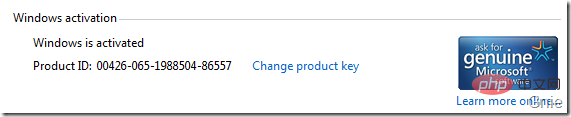
通过其他软件查看产品密钥:
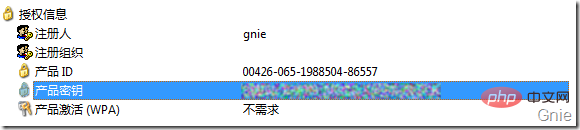
还有更狠的所有密钥都给弄出来了:
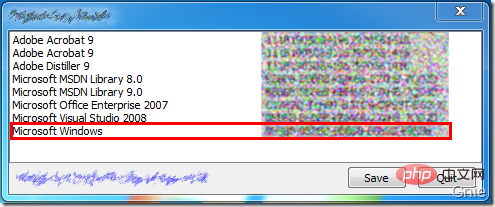
在这些软件面前你的产品密钥是不是轻而易举的就泄露了(另,)。为了避免密钥被盗,我们可以通过Windows Software Licensing Management Tool(slmgr.vbs) 来保障产品密钥的安全。通过 slmgr /? 可以看到该程序的帮助信息:
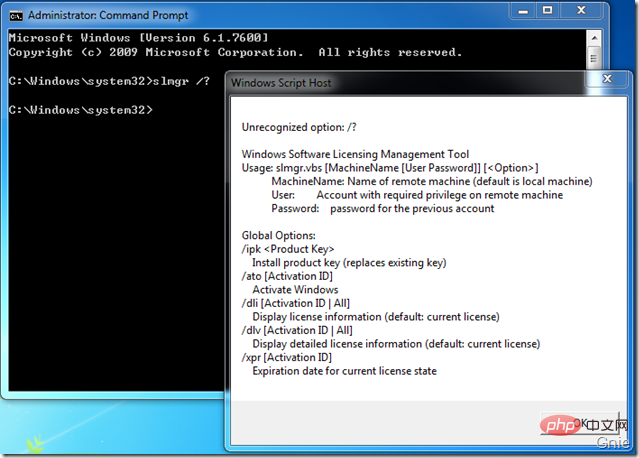
在帮助信息的第二页 /cpky 命令,可以清除注册表中产品密钥信息:
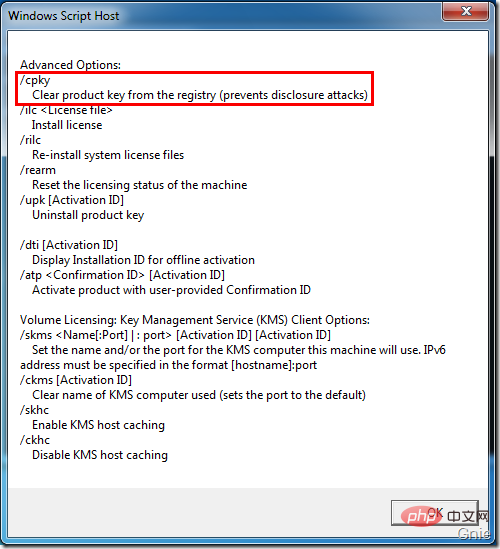
运行slmgr /cpky 命令,提示如下错误:
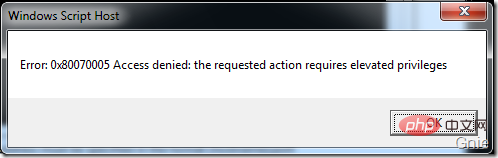
该命令需要以管理员身份运行,以Run as administrator 运行CMD,再次执行slmgr /cpky:
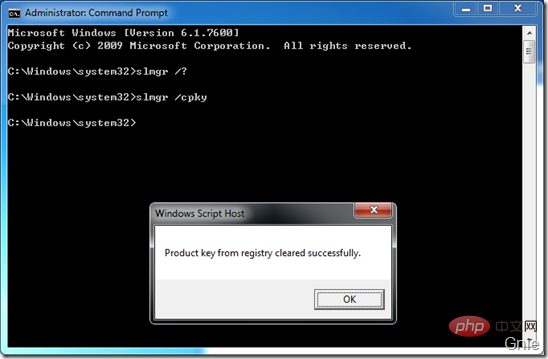
清除产品密钥信息后,看看现在机器的密钥状态如何:
软件1:
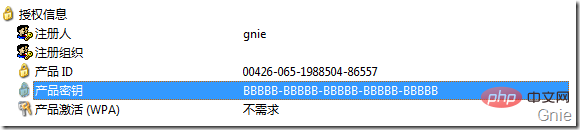
软件2:
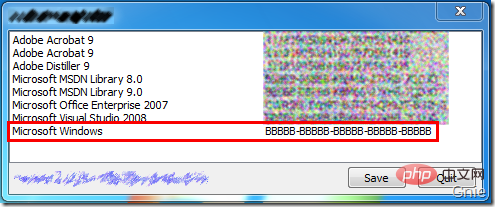
使用/cpky 后,系统仍处于激活状态,这点请大家放心:
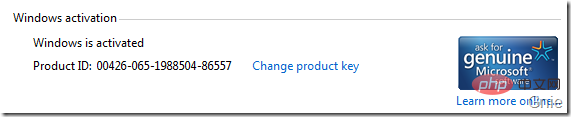
相关推荐:编程入门
© 版权声明
文章版权归作者所有,未经允许请勿转载。
THE END













